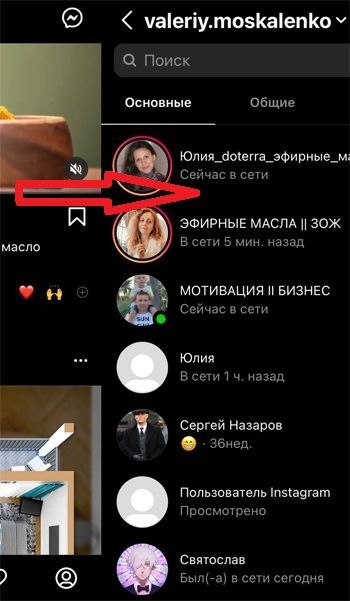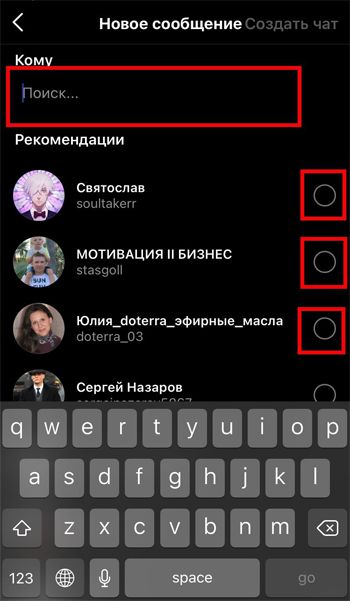Как искать в директе инстаграм
Как искать в ваших личных сообщениях в Instagram
Instagram предлагает все функции обмена сообщениями, которые вам понадобятся, чтобы поговорить о последних мемах и публикациях, за исключением одного: инструмента поиска. Он позволяет вам звонить своим друзьям по видео и отправлять самоуничтожающиеся изображения и видео, но вы не можете просеивать свои разговоры.
Если вы хотите закрепить конкретное сообщение, у вас нет другого выбора, кроме как прокрутить весь чат самостоятельно. На вкладке «Личный обмен сообщениями» есть панель поиска, расположенная вверху, но она фильтрует ваши разговоры только по контакту.
К сожалению, сторонние разработчики Instagram не имеют доступа к вашим сообщениям. Это исключает любую возможность неофициального клиента для поиска ваших разговоров в Instagram.
К счастью, есть рабочий, хотя и громоздкий обходной путь, к которому вы можете обратиться.
Единственный способ поиска DM в Instagram — это инструмент загрузки данных. Этот инструмент позволяет вам создавать и загружать архив всей информации, которую Instagram имеет о вас, включая опубликованные вами фотографии и видео, ваши личные данные и, да, ваши личные сообщения. Поскольку эти файлы имеют текстовый формат, вы можете легко найти их с помощью любого основного текстового редактора, доступного на вашем компьютере.
Чтобы запросить копию своих данных Instagram, запустите приложение Instagram на своем iPhone или Android устройства и войдите на вкладку своего профиля.
Здесь выберите значок меню гамбургера в правом верхнем углу, чтобы открыть боковое меню.
Выберите «Настройки»> «Безопасность»> «Загрузить данные».
Введите свой адрес электронной почты и нажмите синюю кнопку «Запросить загрузку» внизу формы. Вскоре вы получите электронное письмо со ссылкой на ваш архив данных.
На вашем компьютере вы можете получить доступ к этой опции, щелкнув значок своего изображения профиля в правом верхнем углу на Сайт Instagram.
Оттуда перейдите в Настройки> Конфиденциальность и настройки> Запросить загрузку.
После того, как вы загрузили ZIP-архив, извлеките его содержимое на свой компьютер или телефон. У него будет файл messages.json. Когда вы откроете его, загрузка займет несколько дополнительных секунд, в зависимости от того, сколько вы пишете в Instagram.
Поначалу содержимое файла может показаться тарабарщиной и слишком сложным, но вам не нужно понимать это. Все, что вам нужно знать, это то, что этот файл содержит журнал всех ваших прямых сообщений до того момента, когда вы нажали кнопку «Запросить загрузку».
Чтобы найти конкретное сообщение Instagram, просто выполните команду поиска (Ctrl + F в Windows, Cmd + F на Mac и параметр поиска в файловом менеджере вашего телефона), затем введите свое ключевое слово. Текст будет выделен, если есть совпадение.
В качестве альтернативы, поскольку каждое сообщение регистрируется с его меткой времени и отправителем, вы также можете использовать даты и имена контактов в качестве ключевых слов. Данные документируются в обратном хронологическом порядке. Поэтому, чтобы прочитать всю беседу, связанную с вашим ключевым словом, просто прокрутите вверх или вниз.
Кроме того, вы можете изучить архив и остальные элементы, чтобы понять, сколько ваших данных собирает Instagram. Есть файл «seen_conduct.json», в котором записаны все сообщения, которые вы видели и прокручивали. «Devices.json» содержит учетную запись устройств, которые вы когда-либо использовали для входа в свою учетную запись Instagram.
Этот трюк не заменит простой панели поиска, и он особенно непрактичен, когда вы хотите мгновенно просмотреть историю своих прямых сообщений. Но пока Instagram не добавит официальный инструмент поиска, это удобный обходной путь, на который можно положиться в самых безвыходных обстоятельствах.
Директ в Инстаграм: самое полное руководство
Директ в Инстаграм – это внутренний мессенджер, созданный для переписки с пользователями. Кроме того, он позволяет отсылать медиафайлы, голосовые сообщения, делиться Историями или интересными публикациями. С помощью Direct можно сделать приватный чат до 15 человек или создать чат лучших друзей.
В этой статье мы расскажем, как настроить Директ в Instagram и как пользоваться всеми его возможностями. Инструкции будут вам полезны и для личных целей, и для успешного ведения бизнеса!
Что такое Директ Инстаграм и зачем он нужен
Как мы уже говорили, Директ представляет собой вкладку для написания личных сообщений. Данный раздел имеет удобный интерфейс, он всегда находится перед глазами. Эта функция появилась лишь в пятой версии приложения, но даже сейчас далеко не все пользователи Инстаграм научились использовать возможности Direct.
Директ позволяет взаимодействовать как с вашими фолловерами, так и со всеми остальными пользователями – за сутки разрешено отправлять 100 месседжей друзьям и 50 другим людям.
Вместе с обычными сообщениями вы можете пересылать аккаунты других людей. Для этого необходимо нажать на ник владельца страницы, чтобы на экране появилось предложение написать никнейм (в начале надо поставить знак @). А ещё в Direct можно обозначать местоположение и прописывать хештеги.
Для бизнеса это мощный инструментарий, позволяющий принимать и обрабатывать заказы, получать обратную связь от клиентов. Через Директ нередко проводятся конкурсы, например, участники могут слать туда свои фотоработы организатору. В программе SocialKit, можно сделать рассылку в Директ.
Как найти раздел Директ и зайти в личные сообщения
Разработчики Инстаграм стремятся к минимализму и стараются не перегружать интерфейс значками, поэтому некоторым пользователям трудно найти опцию Direct.
Вкладка Директ находится в самом верху и отображается как бумажный самолётик. Нажав на этот значок, вы автоматически окажетесь в Директ и сможете пользоваться всем функционалом.
Однако учтите, что отправление сообщения тому, кто не является вашим подписчиком, требует добавления запроса и получения разрешения.
Как написать сообщение в Директ Инстаграм
Инструкция по использованию следующая:
Шаг 1. Выберите знак Директ в виде самолёта. Так вы откроете вкладку, в которой далее будут отображаться новые сообщения и все диалоги.
Шаг 2. Чтобы отправить сообщение, нажмите на плюс, затем определитесь с тем, что именно вам надо отправить: текстовое сообщение, фотографию или видео.
Шаг 3. Укажите получателя – его можно найти по поиску или же выбрать нужный профиль из своих подписок. Вы можете написать кому угодно, но если этот человек на вас не подписан, придётся дождаться его одобрения на диалог.
Шаг 4. Добавьте текст сообщения, выберите файл из галереи или снимите новое фото/видео.
Хотите узнать, видел ли присланный вами контент пользователь? В таком случае перейдите в чат, изучите последние сообщения. При использовании группового чата рядом с прочитанным письмом будет указан ник человека, а рядом с обычным прочитанным сообщением появится значок в виде глаза.
Как прикрепить ссылку в сообщении в Директ
Что делать, если нужно отправить пользователю месседж с активной ссылкой?
Для этого зайдите в Директ, нажав на знак самолёта, а затем на «+». Укажите получателя: просто начните писать его ник в поле «Кому».
Нажав «Далее», вставьте в тело сообщения скопированную ранее ссылку.
После отправки ссылка станет активной и будет синего цвета. Также загрузиться превью и метаданные ссылки.
Сообщение с картинкой или гиф
Отправить сообщение с изображением можно примерно по той же схеме, как и в описано выше. Поэтому расскажем как отправить гифку.
Шаг 1. Заходим в раздел Директ. Нажимаем плюс и выбираем получателя, либо заходим в уже существующий диалог.
Шаг 2. Внизу в поле для ввода сообщения, с правой стороны нажимаем на плюс.
Шаг 3. Появятся дополнительные иконки, нажимаем Gif.
Голосовое сообщение
Теперь определимся, как записать и отправить звуковое сообщение.
Опять же, зайдите в Директ, нажав на самолёт. После этого выбирайте того, кому вы желаете отослать голосовой месседж. Затем нажмите на символ микрофона в графе для ввода текста и надиктуйте послание, не убирая палец с иконки. Отпустите палец – и сообщение тут же отправится к получателю.
Вы также имеете возможность удалить записанное, но ещё неотправленное сообщение. Для этого, удерживая пальцем файл, нажмите на «Отменить отправку» или на иконку корзины.
Как поделиться постом или Историей в Директ
В таком случае необходимо сделать так:
Как настроить Директ Инстаграм
Давайте рассмотрим детально, как можно настроить внутренний мессенджер для эффективной работы.
Уведомления
Для настройки оповещений в Instagram перейдите в свой аккаунт и нажмите на кнопку вызова «Меню» и найдите вкладку «Настройки».
Зайдите в уведомления и определитесь с приоритетным для вас способом оповещения: по email, в виде SMS или Push-сообщений.
Определитесь с нужной вам категорией пользователей: можно получать уведомления ото всех или только от тех, на кого вы подписаны.
Вы имеете возможность выключать и заново активировать уведомления через SMS или электронную почту путём нажатия на переключатель. Синий индикатор означает, что система оповещений активна.
Быстрые ответы в Директ
Сначала придумайте универсальные ответы на самые распространённые вопросы пользователей. Теперь зайдите в свой профиль, а дальше – в раздел «Настройки», кликнув на три точки или три линии. Дальше выбирайте вкладку «Быстрые ответы».
Нажмите в верхнем углу на «+».
Теперь в сообщения скопируйте придуманный заранее текст, после чего в поле «Слово для быстрого ввода» укажите набор символов для поиска подходящего ответа. Когда всё будет готово, кликните по галочке в верхнем углу для сохранения результата.
В дальнейшем вы сможете отредактировать или удалить свой быстрый ответ – для этого требуется лишь один раз кликнуть по сообщению.
Опция «Быстрые ответы» пригодится не только в качестве FAQ, но и для слов благодарности постоянным клиентам, обратной связи при проведении конкурсов и различных акций.
Заключение
Директ Инстаграм – полезная функция, предоставляющая множество возможностей для бизнеса. Используйте Директ для общения с клиентами, продаж и рассылок.
Что такое Директ в Инстаграмме — где он находится и как им пользоваться
Instagram — популярная социальная сеть, созданная для обмена фотографиями и короткими видеороликами. Приложение было запущено в 2010 году и почти сразу получило большую известность среди пользователей.
В настоящее время Instagram является шестой по популярности социальной платформой в мире и насчитывает 1,16 миллиардов активных пользователей.
Что такое Директ в Инстаграм и зачем он нужен
В первой версии приложения основной функционал состоял из возможности размещения фотографий и коротких видеороликов длительностью до 15 секунд. Владельцы профилей Instagram могли оценивать фотографии друзей и знакомых с помощью лайков и комментариев. Однако этого было недостаточно для того, чтобы назвать Instagram социальной сетью.
В 2013 году разработчики анонсировали новую функцию, которую назвали Instagram Direct. Обновление расширило возможности платформы. С помощью Директ пользователи получили возможность взаимодействовать друг с другом путем отправки личных сообщений (лс – личное сообщение) с фотографиями и видео.
Где находится Direct в Инстаграм
Открыть Direct в приложении просто. Для этого необходимо войти в аккаунт Инстаграм и найти на главной странице в правом верхнем углу иконку, похожую на самолетик или кружок с молнией:
В последней версии приложения для того, чтобы открыть Директ, достаточно смахнуть экран влево:
Кроме списка чатов в Direct есть еще несколько вкладок:
Как написать в Директ
Начать общение с другими пользователями с помощью Директ можно двумя способами. Оба способа просты и не требуют специальных навыков. Порядок действий следующий:
Представим ситуацию, когда пользователь просматривает аккаунты других людей в Instagram и решает написать кому-то из них. В этом случае не нужно открывать Direct и заново искать аккаунт этого человека в списке. Достаточно просто нажать кнопку «написать» в профиле заинтересовавшего пользователя. Эта кнопка находится под «шапкой» профиля («шапкой» профиля в Instagram называют краткое описание пользователя о себе).
Что можно отправлять в Direct в Instagram
С появлением Direct в Instagram появилось больше возможностей для общения, рекламы и продвижения аккаунтов. Сейчас каждый пользователь этой онлайн-платформы может обмениваться с другими людьми не только текстовыми сообщениями, а и:
Объем каждого текстового сообщения не должен превышать 500 символов. Официального лимита отправки сообщений нет, но специалисты рекомендуют отправлять не более 100 сообщений в день своим подписчикам. При превышении этого лимита может возникнуть угроза блокировки аккаунта.
С текстовыми сообщениями все просто — необходимо просто набрать текст и нажать кнопку «отправить». Для того, чтобы поделиться фотографией, необходимо нажать на соответствующую иконку в правом нижнем углу в строке ввода. Соседняя иконка открывает библиотеку гифок и стикеров, которые также можно отправить другим пользователям.
Как использовать Директ в Инстаграм для продвижения
Число подписчиков Инстаграм во всем мире растет с каждой секундой. Большая аудитория и уникальные возможности онлайн-платформы позволяют использовать приложение для раскрутки своего бизнеса. При грамотном использовании Директ можно существенно увеличить целевую аудиторию, повысить уровень доверия к бренду, поднять охваты и заработать хорошую репутацию.
Общение с потенциальными клиентами
Основная функция Direct — общение пользователей друг с другом. Правильно выстроенная коммуникация — залог успеха в достижении конечной цели компании (продажа услуг или продуктов, повышение лояльности к бренду и т.д.). Кроме общепринятых правил общения (вежливость, внимательность, терпеливость) есть несколько неочевидных вещей, о которых нужно помнить при первом контакте с потенциальными клиентами.
Во-первых, необходимо быстро обрабатывать входящие запросы. Отсутствие ответа на запрос в течение дня ведет к гарантированной потере клиента. Для быстрого ответа можно установить на телефон уведомления о входящих сообщениях. Второй пункт касается полноты ответов на запросы клиентов. Обрабатывать сообщения должен человек, который полностью разбирается в продукте и может ответить на любой вопрос, качественно представив товар. Не должно быть шаблонных заготовленных ответов на несколько разных сообщений от одного клиента. Однотипные ответы могут создать впечатление общения с роботом, а не с живым человеком. Это приводит к потере доверия потребителя к бренду.
Использование массовых рассылок
Важно напоминать аудитории о существовании бренда. Для этого необходимо использовать рассылки с новостями об акциях, обновлении ассортимента, изменениях в концепции бренда и т.д. В приложении Instagram функция массовых рассылок отсутствует. Автоматическую отправку сообщений пользователям можно настроить с помощью сторонних специализированных сервисов, часть которых рассмотрена ниже.
Повышение охватов
Многие пользователи Инстаграмм проводят несколько часов в день, листая ленту с рекомендациями. Так люди могут узнать о новых для себя аккаунтах и стать потенциальными клиентами. Гарантированное попадание в ленту с рекомендациями дают высокие охваты. Охваты в Instagram — количество людей, которое видело пост, историю или рекламное объявление в аккаунте.
Поднять охваты сторис в Instagram можно с помощью быстрых реакций в виде картинок. Все оценки сторис приходят в Direct в тот момент, когда реакция была отправлена. В Direct можно продолжить общение с потенциальными клиентами, а высокие охваты не дадут контенту затеряться в лентах пользователей.
Настройка быстрых ответов
Часто потенциальные клиенты задают похожие вопросы. Функция быстрых ответов избавляет от необходимости отвечать на такие запросы вручную. Для этого необходимо:
Например, вы продаете какой-то продукт или услугу и часто сталкиваетесь с сообщениями с вопросом о цене товара. После настройки быстрых ответов на сообщения с кодовым словом «цена» автоматически будет приходить ответ с заданным шаблоном.
Полезные инструменты для Директ
Использование дополнительных сервисов в работе с Direct открывает новые возможности для продвижения и раскрутки бизнеса. Помогут с этим следующие инструменты:
Instaplus.me
Мощный инструмент для продвижения в Instagram. Функционал сервиса представлен автоматическим проставлением лайков под фотографиями, настройкой отписки от невзаимных подписчиков и сбором данных для продвижения. Основные возможности для работы с Direct: рассылка уникальных комментариев целевой аудитории, приветствие новых подписчиков.
Tooligram.com
Предлагает возможность отслеживания новых подписчиков с отправлением им автоматической рассылки (например, с предложением о скидке).
I2CRM.ru
Сервис для интеграции Instagram в CRM-систему с возможностью мгновенного ответа на каждое сообщение. Система упрощает работу по общению с клиентами, позволяя быстро обрабатывать входящие запросы.
Работа данных сервисов только на их совести.
Заключение
В начале пути Instagram не хватало элементов социальной сети. Direct решил эту проблему, и приложение эволюционировало из визуальной платформы в социальную сеть со своим внутренним мессенджером. Функционал сервиса позволил использовать Директ в качестве инструмента для продвижения бизнеса и блогов. Использование дополнительных сервисов повышает эффективность работы с Direct.
Маркетолог, вебмастер, блогер с 2011 года. Люблю WordPress, Email маркетинг, Camtasia Studio, партнерские программы)) Создаю сайты и лендинги под ключ НЕДОРОГО. Обучаю созданию и продвижению (SEO) сайтов в поисковых системах. Мои контакты >>>
Что такое директ в Инстаграме
Директ (Direct) — это внутренний мессенджер в Instagram, позволяющий писать сообщения и отправлять медиафайлы любому из пользователей соц.сети. При этом отправленная и полученная информация в Директе не будет видна в профиле или сторис.
| MUSTHAVE-сервисы для вашего Инстаграм! Лучший сервис для создания мультиссылки в Инстаграм — taplink.ru. Добавьте всю информацию, формы и кнопки соц-сетей в шапку профиля. Бесплатный тариф! А для очистки своего аккаунта от ботов и магазинов мы рекомендуем InstaHero. Это улучшит показатель вовлеченности и поднимет охват! |
Директ используют для обмена ценной информацией, личных и групповых бесед. С его помощью можно совершать покупки, предлагать товар для продажи, проводить опросы и рассылать рекламу.
Как зайти в Direct
Зайти в Директ можно с любого смартфона или с компьютера. Для входа необходимо войти в свой аккаунт Instagram и воспользоваться соответствующей опцией на устройстве.
На Андроиде
Директ на Андроиде представлен двумя разновидностями — «Чаты» и «Комнаты». «Чаты» предназначены для общения двух пользователей, в «Комнатах» есть возможность создания видеосвязи.
Вход:
Войдите в свой аккаунт Instagram. В правом верхнем углу есть значок с изображением молнии в круге — это и есть Директ. Для входа в мессенджер нужно кликнуть на этот значок.
После клика откроется панель с диалогами.
Возможность для бесед и видеосвязи — можно переключаться на нужный раздел.
На Айфоне
На Айфоне вход в Direct идентичен способу входа на Андроиде, отличия заметны только в интерфейсе.
На компьютере
Вход в Direct на компьютере доступен для Windows и MacOS. Введите в строку браузера instagram.com.
Авторизируйтесь и войдите в свой профиль. В верхнем правом углу находится значок с изображением молнии в круге — нажмите на него.
Вы вошли в Директ — можно обмениваться сообщениями.
Как написать кому-то в Direct
Отправить сообщение в Директ можно с помощью любого смартфона или компьютера. Существуют два варианта отправки: пользователю, с которым есть активный диалог, и тем людям, с кем переписки ещё не было.
Если есть активный диалог
Войдите в свой аккаунт и нажмите на значок Директа.
Выберите пользователя для отправки сообщения и откройте строку диалога.
Напишите сообщение в текстовой строке и кликните на кнопку «Отправить».
Если нет активного диалога
Войдите в свой аккаунт Instagram. Найдите пользователя, с которым нет активной переписки и войдите к нему на страницу. Для отправки сообщения в Direct кликните на кнопку «Написать», которая находится под шапкой профиля.
В открывшемся окне для диалога напишите сообщение в текстовой строке и нажмите кнопку «Отправить».
Важно! Если в профиле пользователя кнопка «Написать» отсутствует — это означает, что отправка сообщений либо ограничена, либо закрыта.
Как узнать, что отправленное сообщение прочитано
Отправьте сообщение и наблюдайте — должно появиться уведомление о просмотре. Подтверждение того, что ваше сообщение прочитано, можно увидеть в перечне диалогов.
Либо нужно войти в диалог — уведомление о прочтении отображается под отправленным сообщением.
Как удалить переписку в Директе
Удаление переписки в Директе:
Как отправить исчезающее фото или видео
Исчезающее фото или видео в Instagram — это так называемый «одноразовый контент», который можно отправлять пользователям через Direct.
Особенности исчезающего контента:
Инструкция
Авторизируйтесь в своём аккаунте Instagram и войдите в Direct. Нажмите на значок камеры, которая расположена в нижней части экрана.
Кликните на неё. Откроется сторис — создайте медиафайлы или выберите из галереи любую картинку или видео.
Можно отредактировать выбранный медиафайл — доступен стандартный встроенный графический редактор для сторис. После этого нажмите кнопку «Получатели», расположенную в правом нижнем углу.
Важно! Исчезающее сообщение создаётся в сторис. Но, после выбора получателей и отправки из сторис удаляется автоматически.
Сделайте выбор среди получателей. Можно отправить как одному человеку, так и группе лиц.
Нажмите кнопку «Отправить».
Исчезающее сообщение отправлено.
Важно! Вы не можете посмотреть сообщение, пока его не откроет получатель.
Уточнения
Если создан чат, состоящий из нескольких людей, исчезающее сообщение отправить можно, но уведомления по каждому человеку отражаться не будут. Как понять, кто из чата открыл и просмотрел медиафайл:
Важно! Статус сообщения будет доступен сразу после его отправки. Если на ваш медиафайл в переписке кто-то ответил — вы не сможете посмотреть отправленный «одноразовый» контент.
Автоматический ответ в Direct
Автоматические ответы в Direct — это авторассылка сообщений тем, кто вам пишет. То есть, для получения автоматического сообщения новые подписчики должны написать вам первыми.
На заметку! Системой предусмотрена настройка автоответчика — его можно настроить на любое время и выбрать любую продолжительность отправок.
Настройка автоответов в Direct
Для настройки автоматических ответов профиль Instagram должен быть связан с бизнес-страницей Facebook.
Инструкция:
Важно! При помощи автоответчика невозможно настроить рассылку сообщений — только ответы.
Советы по настройке сообщений:
Кому необходимы автоответы
Автоматические ответы подходят для компаний, у которых большой объём переписки в Директе. Как правило, люди не любят долго ждать ответа — в данном случае грамотно настроенные автоответы будут актуальны.
Как использовать Direct для бизнеса
Взаимодействие руководителя, владельца бизнеса или SMM-менеджера с аудиторией в Instagram — к чему нужно стремиться:
Директ можно использовать для раскрутки и продвижения товаров и услуг различными способами:
Рассылка. Данная опция позволяет рассылать в Direct последние обновления, сведения об акциях новинках и т.д. Создавать рассылку можно на сторонних сервисах.
Групповой чат. Тренд последних лет, с помощью которого можно организовать ответы на вопросы о товарах или услугах в режиме реального времени.
Быстрые ответы. Эту опцию настраивают с помощью автоответов, где подбирают определённые параметры.
Рекомендации
Ограничение на отправку сообщений
Лимитами Instagram предусмотрена отправка сообщений в количестве 20-30 штук в час — это максимальное цифровое значение, которое пропускает система. Но, если вы делаете рассылку с одинаковым текстом — допустимое значение сокращается до 10-15 сообщений в час.
Причиной блокировки или введения ограничений для аккаунта из-за нарушения правил отправки сообщений в Direct могут быть:
Допустимое количество символов для одного сообщения в Direct — 485 символов.
Совет! Точные цифры для отправки разрешённого количества информации в Директе размыты. Лучше всего не отправляйте предельно допустимое число сообщений сразу — разбейте рассылку по времени. Желательно делать перерыв между отправлением, особенно это относится к одинаковым сообщениям.
Как настроить уведомления в Директе
Войдите в свой аккаунт Instagram и нажмите на верхнюю правую кнопку с изображением горизонтальных линий. Кликните на строку «Настройки» и войдите в «Уведомления». В разделе «Уведомления» нужно нажать на «Сообщения».
Можно делать настройку — ставьте или убирайте отметку в нужном поле.
В нижней части страницы раздела «Сообщения» есть строка «Дополнительные параметры в системных уведомлениях». Нажмите на неё и перейдите в следующее окно.
Настройки для Директа в этом разделе подразумевают установку звука входящих уведомлений и всплывающего окна. С помощью тумблера можно включить или деактивировать данную опцию.
Другие настройки
Войдите в «Настройки» и нажмите на «Уведомления». В верхней части страницы есть строка «Push-уведомления». Под ней расположена кнопка «Приостановить всё» и тумблер.
Если переместить тумблер в активное положение — отправка всех уведомлений, в том числе и Direct, будет приостановлена. Опцию можно заново активировать или отключить — количество действий не ограничено.
На заметку! При включении приостановки отправки уведомлений система отключает все отправки. Если отключить данную опцию — уведомления нужно настраивать вручную по каждому пункту, или они будут приходить по умолчанию с теми параметрами, которые были настроены до приостановки.
Можно настроить звук и всплывающие уведомления Direct в настройках смартфона без входа в Instagram:
На заметку! Настройка уведомлений для Direct идентична на всех устройствах — на Андроиде, Айфоне и компьютере. Различия заметны только в интерфейсах.
Если вы нашли ошибку, пожалуйста, выделите фрагмент текста и нажмите Ctrl+Enter.